Phải làm gì nếu pin hết nhanh khi sử dụng đồ họa kết hợp (09.15.25)
Khi bạn đang sử dụng máy tính xách tay, dù cho yêu cầu công việc hay trường học, thì thời lượng pin tốt sẽ được ưu tiên để bạn có thể làm được nhiều việc hơn với nó và bạn sẽ ít phải sạc nó hơn - điều này cũng góp phần vào sức khỏe của pin.
Các thiết bị Windows 10 thường được trang bị cài đặt năng lượng tích hợp để giúp bạn tiết kiệm tối đa từng giọt pin của mình. Đây là lý do tại sao Windows 10 là một trong những hệ điều hành tốt nhất cho máy tính xách tay. Nó thậm chí còn có chế độ Tiết kiệm năng lượng để giảm thiểu mức tiêu thụ năng lượng trong các quá trình của bạn để giúp bạn kéo dài thời gian sạc còn lại trên thiết bị của mình.
Thật không may, tiêu hao pin là một trong những vấn đề lớn nhất hiện nay đối với các máy tính đang chạy trên Windows 10 và sử dụng đồ họa lai. Máy tính xách tay hiện đại ngày nay được trang bị hai card đồ họa với các khả năng và mức tiêu thụ khác nhau, và chúng được thiết kế để có thể hỗ trợ cả các tình huống hiệu suất cao và thấp. Tuy nhiên, điều này dường như đang gây ra một số xung đột với một số cài đặt nguồn trên Windows 10.
Một số người dùng, và thậm chí cả các chuyên gia công nghệ, đã nhận thấy mức tiêu hao pin nhanh chóng và đáng kể trên Windows 10 khi sử dụng Hybrid Graphics. Thay vì sử dụng năng lượng thông thường, pin sẽ bị tiêu hao nhanh chóng ngay cả khi máy tính đang ở chế độ Ngủ. Nhưng trước khi giải thích vấn đề này, chúng ta hãy cố gắng hiểu thêm về đồ họa kết hợp là gì và tại sao Đồ họa lai gây hao pin nhanh chóng
Mẹo chuyên nghiệp: Quét PC của bạn để tìm các vấn đề về hiệu suất, tệp rác, ứng dụng có hại và các mối đe dọa bảo mật
có thể gây ra sự cố hệ thống hoặc làm chậm hiệu suất.
Ưu đãi đặc biệt. Giới thiệu về Outbyte, hướng dẫn gỡ cài đặt, EULA, Chính sách quyền riêng tư.
Hybrid Graphics là gì?Khái niệm này liên quan đến nhiều thẻ đồ họa trong một máy tính xách tay, giúp thúc đẩy hiệu suất và năng suất cao hơn, đồng thời, tiết kiệm năng lượng tiêu thụ trong GPU. Khi đang sử dụng đồ họa kết hợp, bạn có thể nhanh chóng chuyển đổi giữa GPU tích hợp được cung cấp năng lượng thấp hơn để sử dụng năng lượng và nhiệt thấp hơn và GPU rời mạnh mẽ hơn khi bạn cần hiệu suất cao hơn. NVIDIA và AMD đều có đồ họa kết hợp được cài đặt trong các mẫu máy tính xách tay hiện đại nhất của họ.
Tại sao pin lại hết nhanh khi sử dụng đồ họa lai.Để xảy ra trường hợp này, bạn phải đáp ứng hai yêu cầu:
- Hệ điều hành Windows 10 (bất kể phiên bản hay phiên bản)
- Bộ xử lý đồ họa kết hợp (bất kể màn hình) được sử dụng để hiển thị với màn hình ngoài
Khi bạn sử dụng màn hình bên ngoài, quy trình Trình quản lý cửa sổ trên máy tính để bàn (dwm.exe), chịu trách nhiệm quản lý các ứng dụng trước khi chiếu nó lên màn hình của bạn, cho phép tăng tốc phần cứng để hiển thị giao diện đồ họa của máy tính. Điều này có nghĩa là nó đang sử dụng đơn vị GPU công suất cao để hỗ trợ hiển thị màn hình phụ. Khi bạn ngắt kết nối màn hình ngoài, thoát video hoặc ứng dụng DirectX khác trên màn hình khác, DWM sẽ tự động chuyển về GPU công suất thấp vì khối lượng công việc đã giảm.
Nhưng vì một số lý do, Quá trình Desktop Window Manager không thể tự động chuyển trở lại GPU khác và tiếp tục tham chiếu đến GPU rời hoặc dGPU ngay cả sau khi màn hình bên ngoài đã được rút ra và không có ứng dụng nào hiện đang chạy trên đó. Điều này có nghĩa là Windows 10 tiếp tục duy trì sức mạnh cho dGPU. Điều này khiến pin của bạn nhanh hết khi bạn đang sử dụng đồ họa kết hợp.
Rất tiếc, Microsoft vẫn chưa công bố bất kỳ thông tin nào về lỗi này trên Windows 10 nên hiện tại vẫn chưa có bản sửa lỗi chính thức. Những gì bạn có thể làm là áp dụng một số cách giải quyết mà chúng tôi đã liệt kê dưới đây.
Cách khắc phục tình trạng hết pin nhanh chóng khi sử dụng đồ họa kết hợpNếu pin của bạn bị GPU lai của bạn hút cạn kiệt trong số các bản sửa lỗi bạn có thể thử.
Cách khắc phục # 1: Vô hiệu hóa một trong các thẻ đồ họa.Nếu bạn không sử dụng cả hai thẻ đồ họa, bạn có thể chọn tắt bất kỳ thẻ đồ họa nào, tùy thuộc vào về cách sử dụng của bạn. Để tắt nó, bạn cần gỡ cài đặt trình điều khiển thiết bị bằng cách làm theo các bước bên dưới:
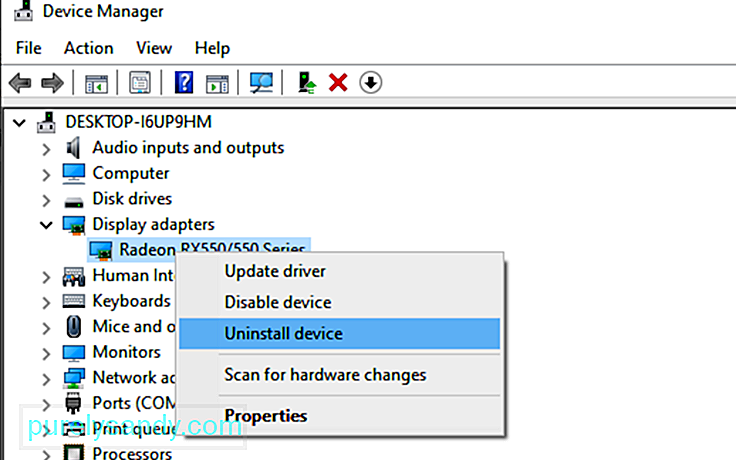
Windows 10 được trang bị nhiều tiện ích khắc phục sự cố khác nhau để khắc phục các sự cố thường gặp, bao gồm các sự cố về nguồn và pin. Nếu pin của bạn hết nhanh khi sử dụng Hybrid Graphics, bạn có thể chạy Trình gỡ rối nguồn để khắc phục sự cố này. Công cụ này tự động phát hiện và khắc phục các sự cố về nguồn trên Windows 10, bao gồm cả sự cố hết pin nhanh chóng.
Đây là những gì bạn cần làm: 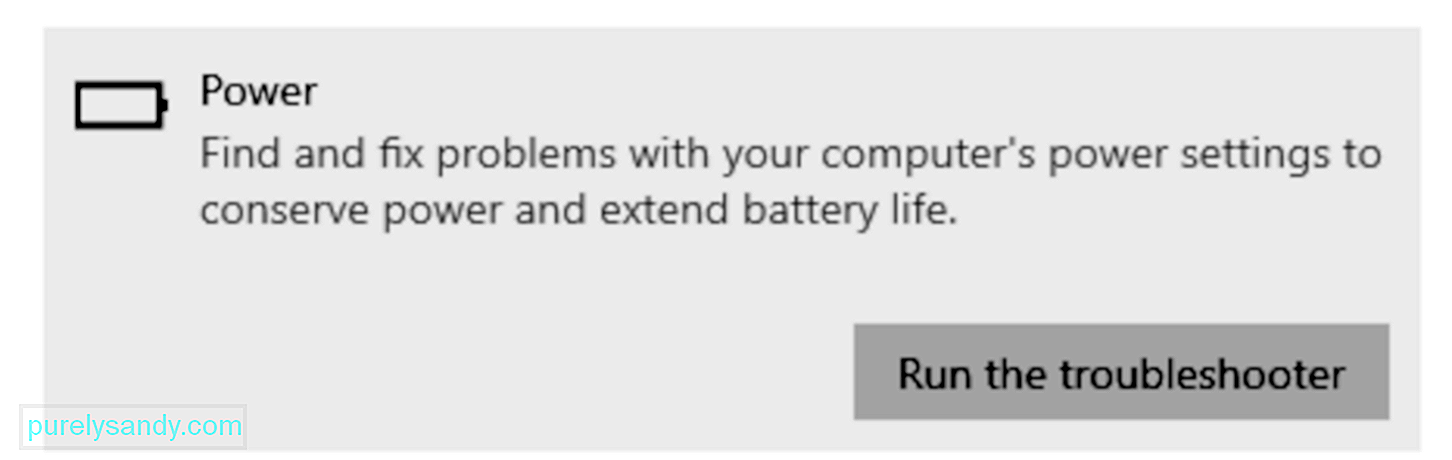
Các cách giải quyết trên sẽ giúp bạn giải quyết tình trạng hết pin nhanh chóng do đồ họa kết hợp của máy tính gây ra.
Tóm tắtĐồ họa kết hợp rất tuyệt vời vì chúng cung cấp cho bạn sự linh hoạt trong việc chuyển đổi GPU tùy thuộc vào hiệu suất đồ họa cần thiết của ứng dụng bạn đang sử dụng. Thật không may, Windows 10 vẫn chưa hoàn thiện việc chuyển đổi giữa các GPU. Vì vậy, nếu bạn đang gặp phải tình trạng hết pin nhanh chóng trên Windows 10 khi sử dụng Hybrid Graphics, hãy xem các giải pháp ở trên trong khi chúng tôi chờ Microsoft phát hành bản sửa lỗi chính thức.
Video youtube.: Phải làm gì nếu pin hết nhanh khi sử dụng đồ họa kết hợp
09, 2025

